Jak mogę podłączyć własną subdomenę do mojej strony internetowej? Video
Uwaga: Jeśli chcesz użyć własnej subdomeny dla landing page, użyj tych instrukcji.
Jeśli posiadasz domenę, jednak nie chcesz zmieniać jej ustawień DNS, możesz łatwo przypisać subdomenę do swojej strony internetowej w GetResponse.
Aby przypisać swoją subdomenę, przejdź do zakładki Kreator stron. Kliknij nazwę swojej strony, a następnie kliknij link Podłącz swoją domenę.
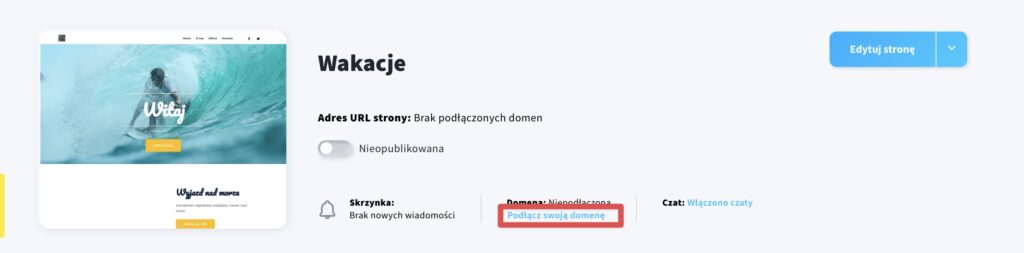
Połączenie subdomeny uprzednio dodanej do GetResponse
Aby połączyć subdomenę wcześniej dodaną ze stroną:
- Jeśli do konta GetResponse dodano już domeny lub subdomeny, będzie można wybrać z listy nieprzypisaną subdomenę. Zobaczysz, które z nich są już przypisane do innych stron.
Uwaga: Na liście znajdują się domeny i subdomeny przypisane do Twojego konta.
Kliknij strzałkę, aby rozwinąć listę w polu o nazwie: Której domeny chcesz użyć?
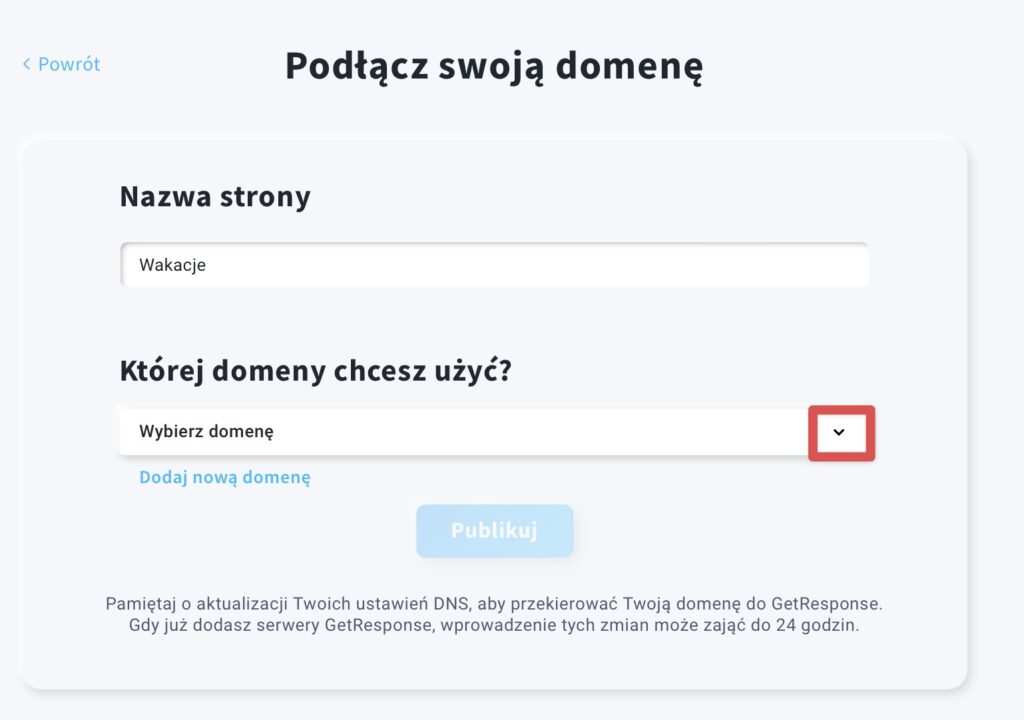
- Wybierz jedną z subdomen oznaczoną (Domena dostępna).
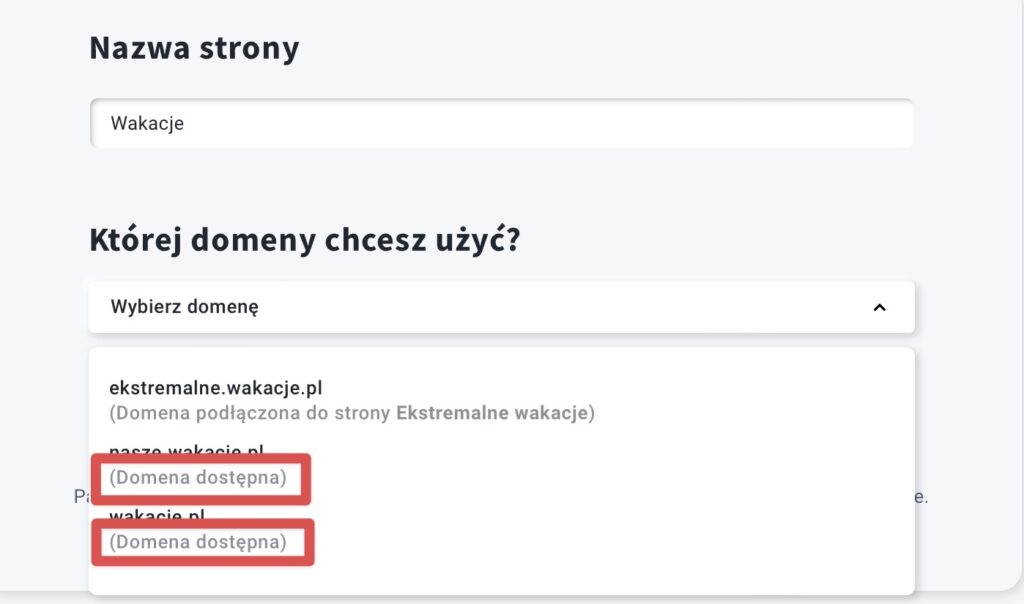
- Kliknij przycisk Publikuj.
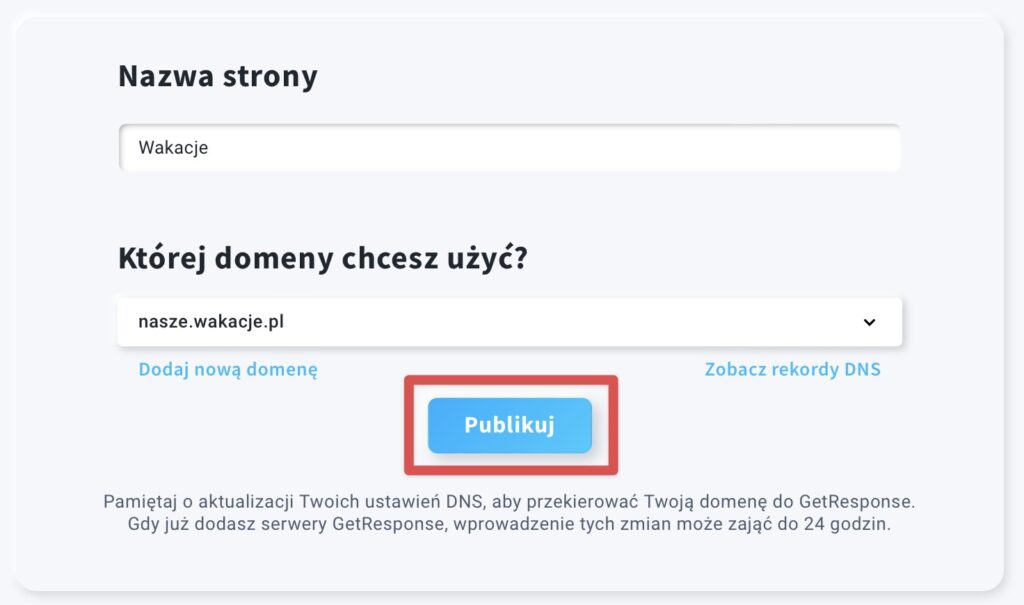
Dodanie nowej subdomeny
Aby dodać nową subdomenę:
- Kliknij link Dodaj nową domenę.
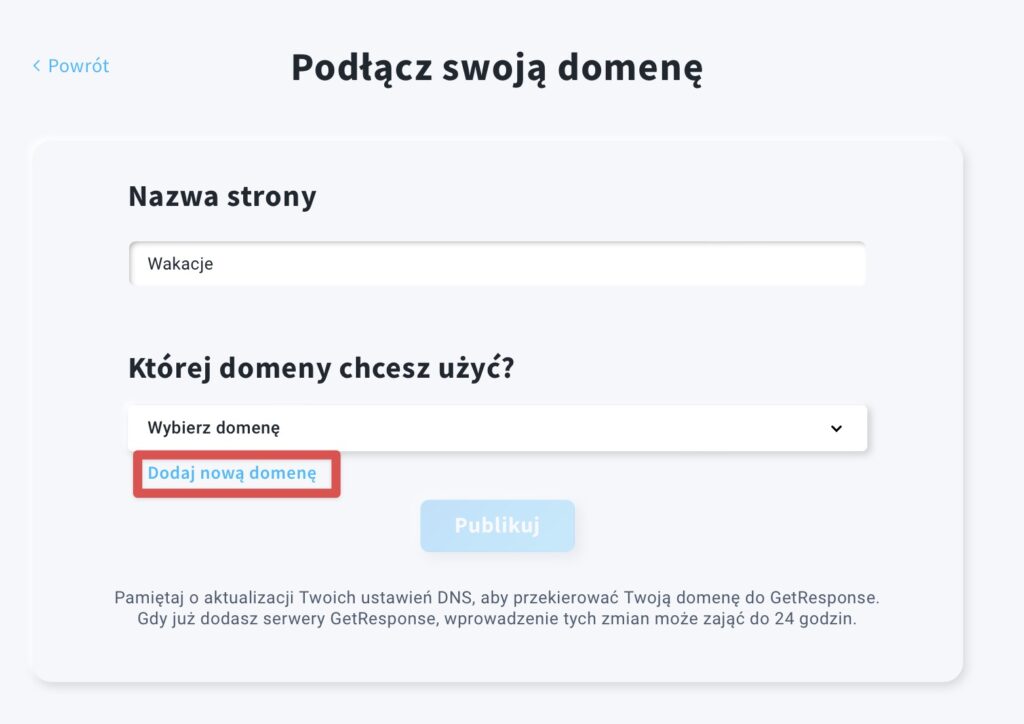
- Wpisz adres swojej subdomeny i kliknij przycisk Dodaj.
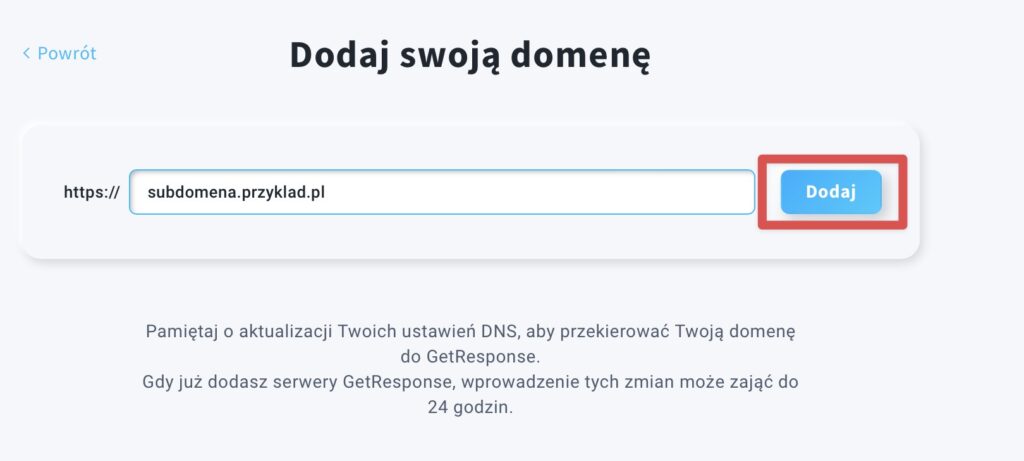
- Skopiuj rekord CNAME widoczny w okienku, które ukaże się w następnym kroku i użyj go w panelu usługi hostingowej domeny w miejscu właściwym dla subdomeny.
Rekord CNAME jest dynamiczny i generowany indywidualnie dla każdej subdomeny. Upewnij się, że kopiujesz właściwy rekord ukazany po dodaniu nowej subdomeny.
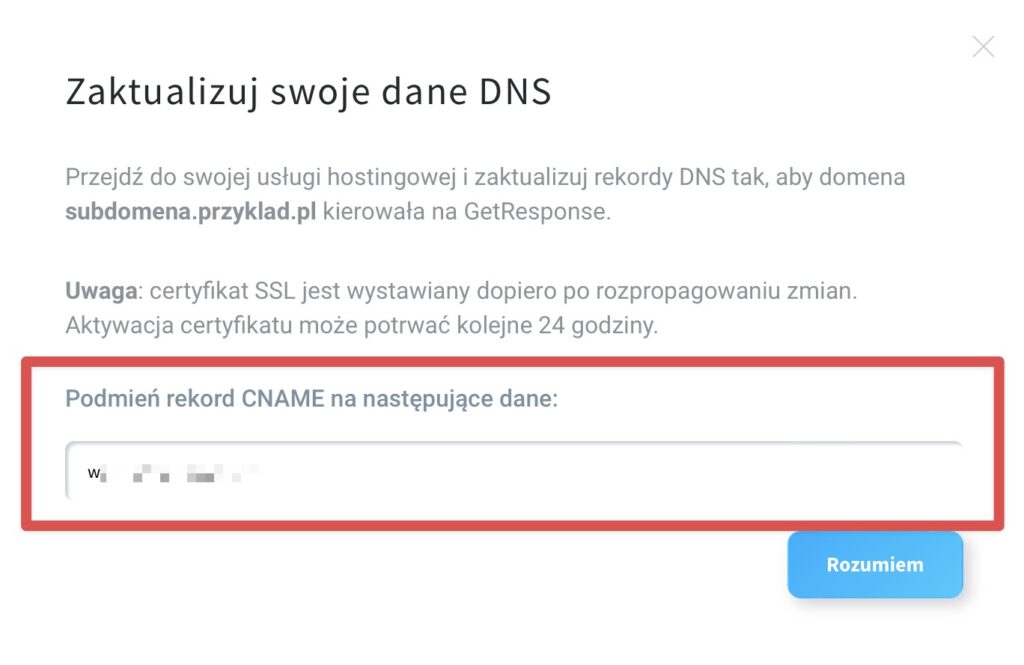
Dodawanie rekordu CNAME
Odwiedzając poniższe strony możesz sprawdzić oficjalne instrukcje innych platform dotyczące tworzenia rekordów CNAME:
- home.pl
- nazwa.pl
- Bluehost
- Cloudflare Registrar
- Domain.com
- DreamHost
- Dynadot
- Enom.com
- GoDaddy
- Google Domains
- Hover
- HostGator
- Hostinger
- HostPapa
- Name.com
- Namecheap
- NameSilo
Należy pamiętać, że kroki mogą się różnić w zależności od tego, gdzie hostowana jest domena. Artykuły, do których prowadzą linki powyżej, są tworzone przez każdą odpowiednią platformę. Jeśli masz dodatkowe pytania dotyczące konfiguracji domeny, możesz skontaktować się z ich pomocą techniczną.
Uwaga: propagowanie rekordów CNAME może zająć do 24 godzin.




